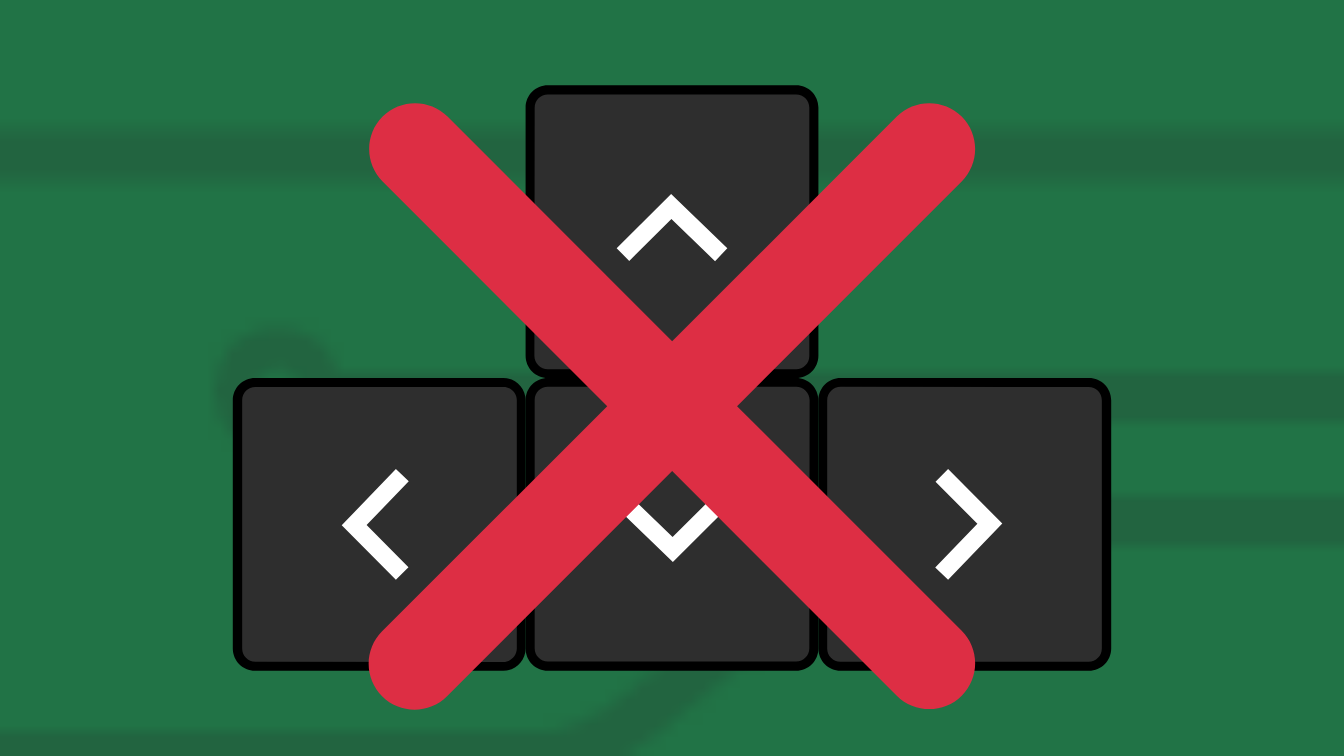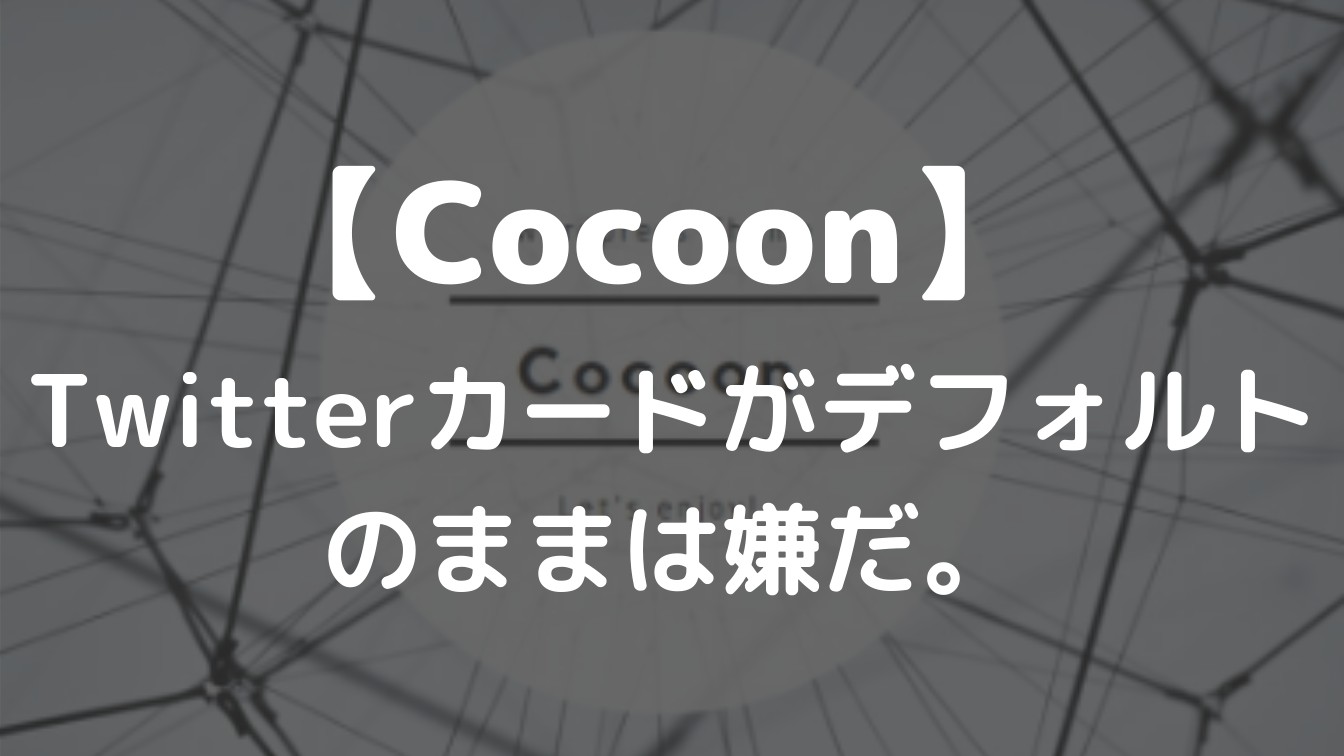梅屋
オンラインサロンで気になった人のプロフィールにはTwitterの情報が設定されているけど自分のプロフィールには表示されていない…。
この記事ではDiscordで自分のプロフィールにTwitterのアカウント情報を表示させる方法を紹介します。
先月から加入したオンラインサロンではやり取りをするために「Discord」というアプリケーションを使用しています。
サロンメンバーのTwitterを見てみたいと思い、Discordのプロフィール情報のTwitterリンクをクリックするとTwitterが表示されます。
※初期設定の「プロフィール」にはTwitter情報が表示されていません。

この記事を読んで自分のプロフィールにもTwitter情報を設定してみましょう!
この記事でわかること
- DiscordのプロフィールにTwitterのアカウントを設定する方法
- DiscordのプロフィールからTwitterのアカウントを削除する方法
PCの場合
Discord上の歯車アイコン⇒「ユーザー設定」⇒「接続」を選択
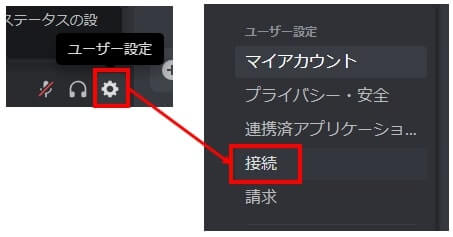
「Twitterアイコン」を選択
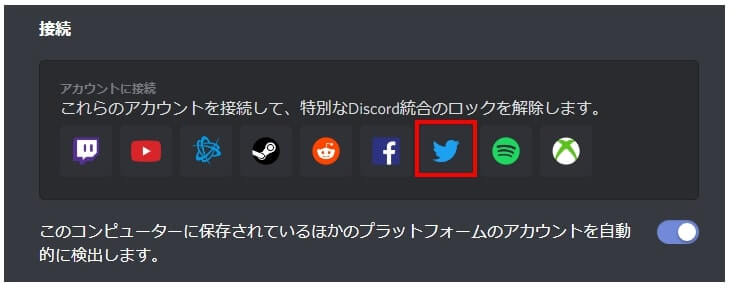
「連携アプリを承認」を選択
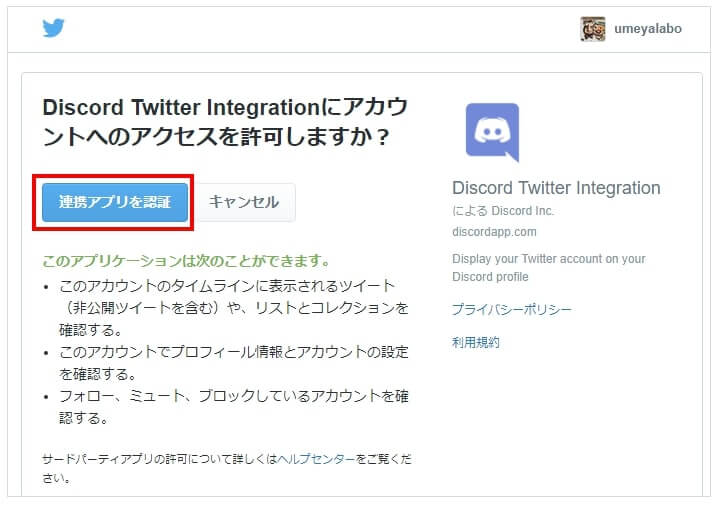
接続完了画面が表示され、プロフィールにTwitter情報が表示されます!
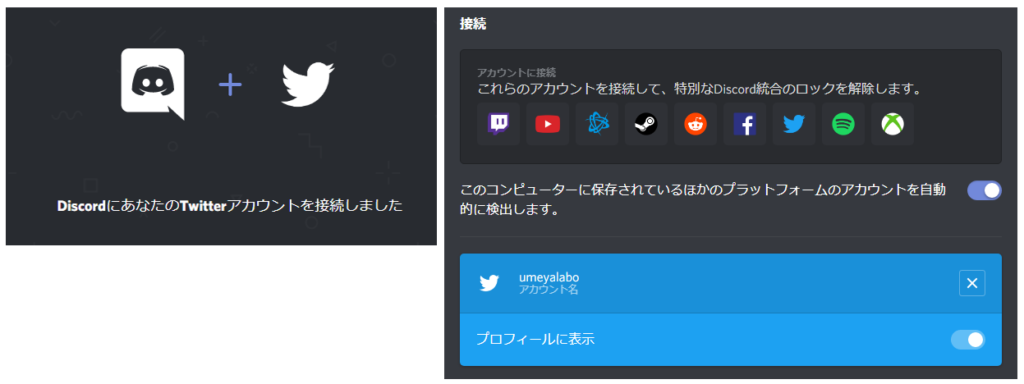
スマホの場合
左下のアイコン⇒「接続」を選択
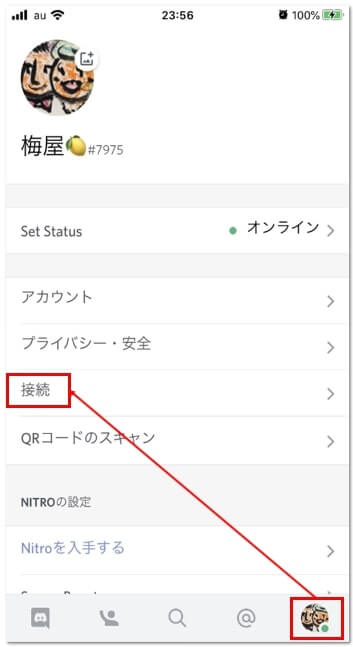
「追加」⇒「Twitter」を選択
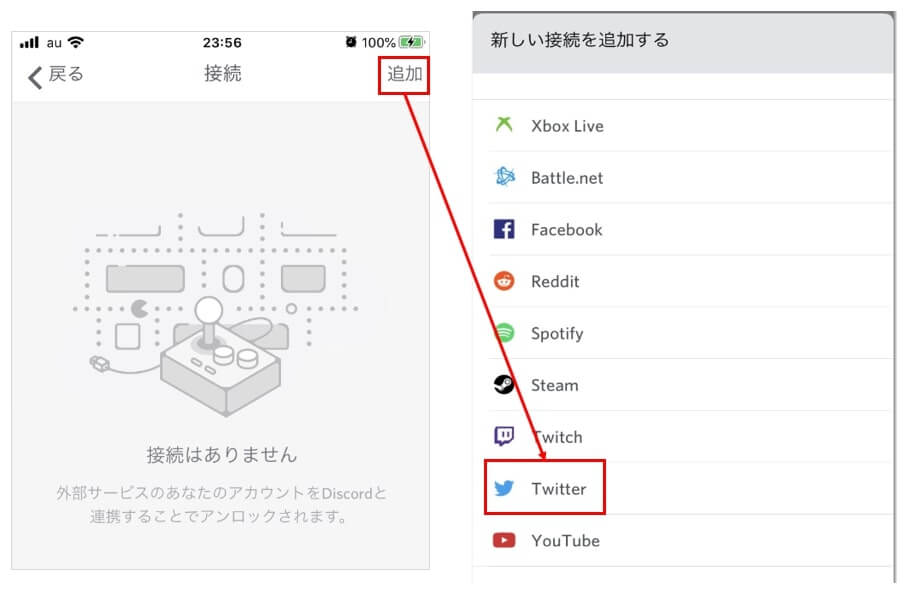
ユーザー名&パスワード入力後、「連携アプリを承認」を選択

「完了」⇒「戻る」で設定完了です!
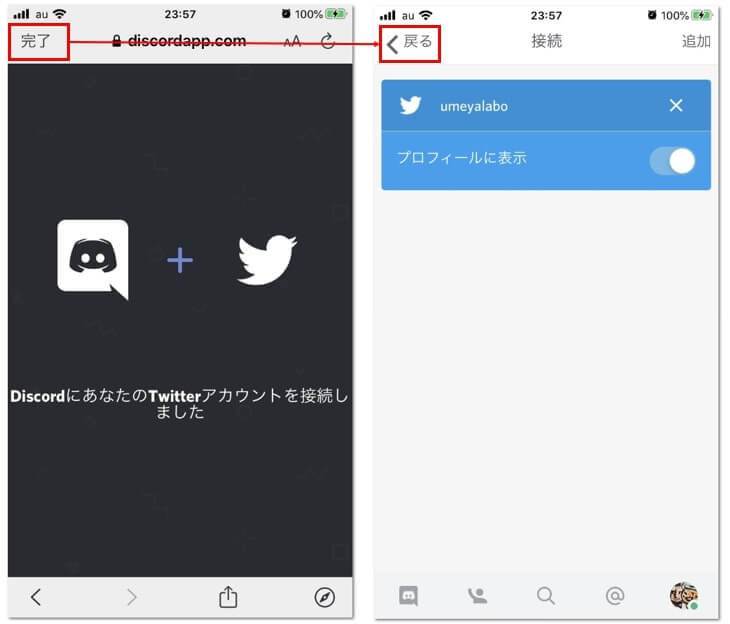
連携を解除

梅屋
Twitterから連携を解除してもDiscordからTwitter表示が消えないため、Discord から接続を解除する必要があります!
PCの場合
接続画面でTwitterアカウント右端の✖⇒Twitterを切断の「切断」を選択。
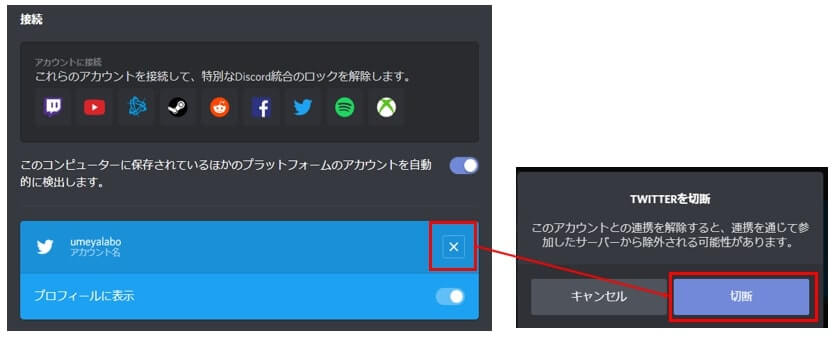
スマホの場合
「接続」⇒Twitterアイコンの✖⇒Twitterを切断の「切断」を選択
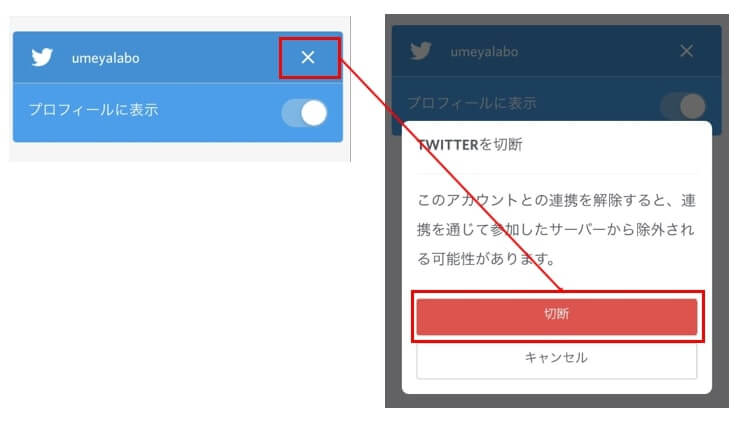
設定は以上になります。